PS制作一套清爽立体按钮
为你的网站设计新的元素吗?这里有一个新的设计按钮.希望这个新的设计对你有所帮助
为你的网站设计新的元素吗?这里有一个新的设计按钮.希望这个新的设计对你有所帮助。
让我们开始此教程!创建一个新的文档,分辨率为500× 300,并填充白色画布。然后选择圆角矩形工具(半径: 30像素) ,使用颜色# d61d23绘制的形状。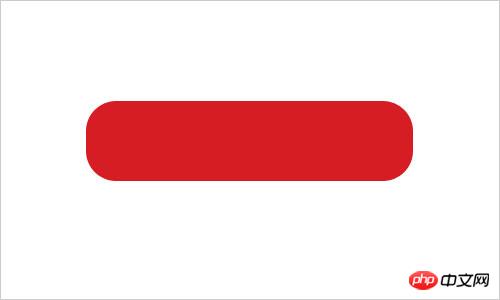
之后,应用这层下面的图层样式:
内阴影
渐变叠加
• Inner Shadow
• Gradient Overlay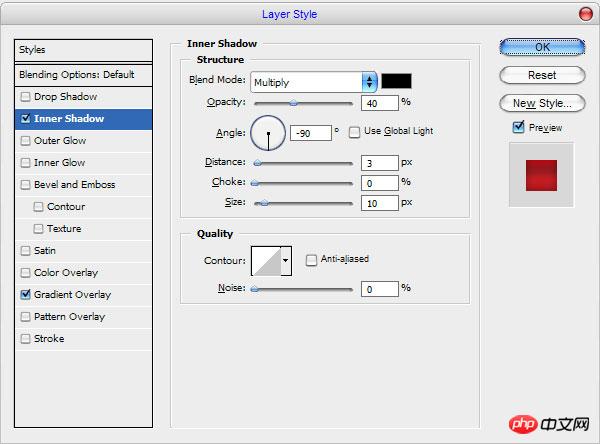
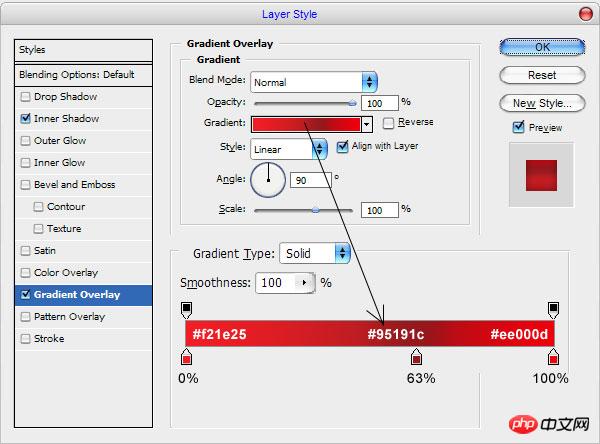
做出来像如下按钮: 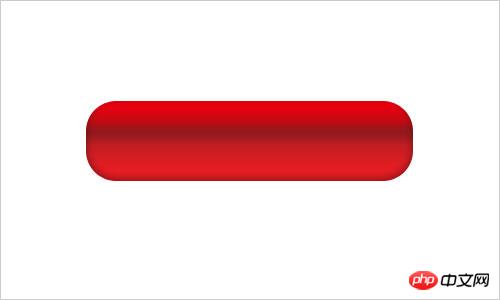
现在,时间,使反射的按钮。使用Ctrl + J复制当前层,然后创建一个新的,然后将其翻转复制层一层中的所有图层样式。之后,翻转垂直编辑>变换>垂直翻转我下面的图片: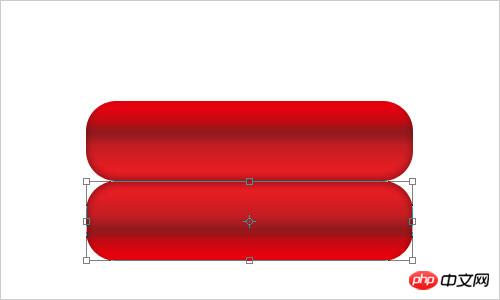
为了使反射更透明底部的图片应用快速蒙版模式梯度如下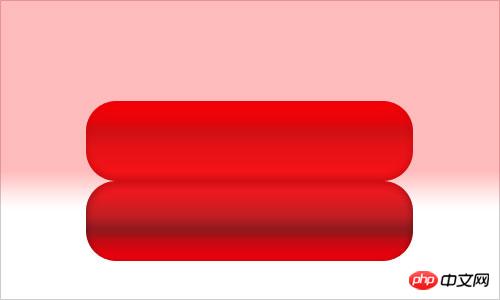
然后回到标准模式。现在我们有一些选择的区域。按删除所选区域清晰的图像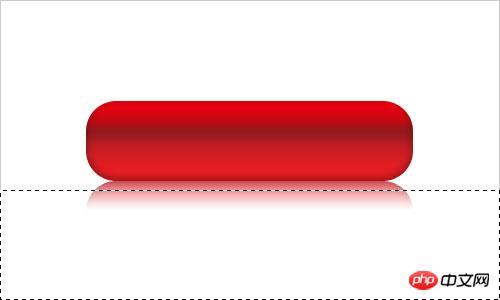
按Ctrl + D删除选择转到下一个步骤。我想有些刺眼的按钮。要做到这一点,选择圆角矩形工具(半径: 80像素),并创建一个新的形式使用白色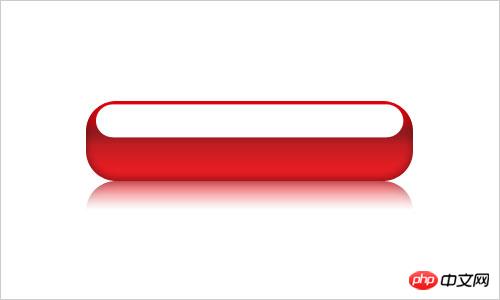
这层栅格化图层>栅格化>形状。之后,应用更多的时间和快速蒙版模式填补了下一梯度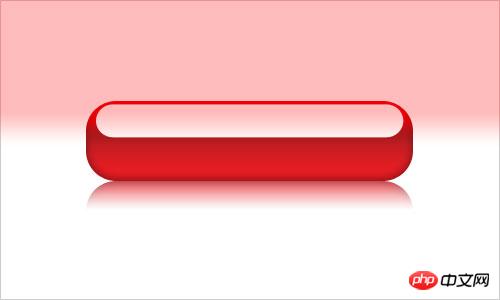
回到标准模式和我们再次收到选择的区域。按Delete清除选定部分图像。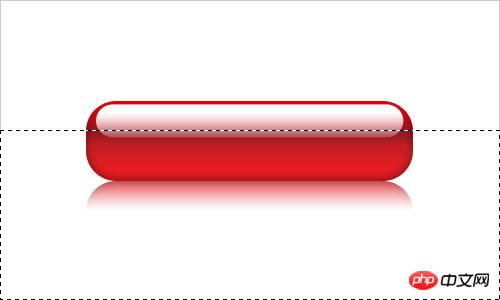
取消选择Ctrl + D键,改变图层模式为叠加当前层。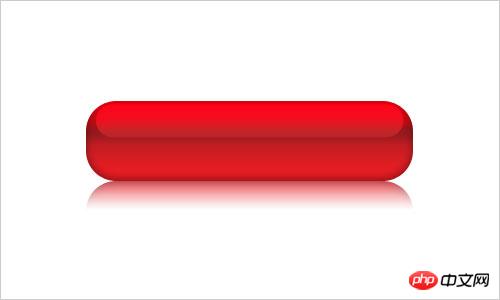
我们已经完成了按钮。现在,移动到下一个步骤。我认为它会看起来更好时,我们将会把它的一些设计元素。要做到这一点走出椭圆工具,并创建我的照片下面用白色圆润的造型: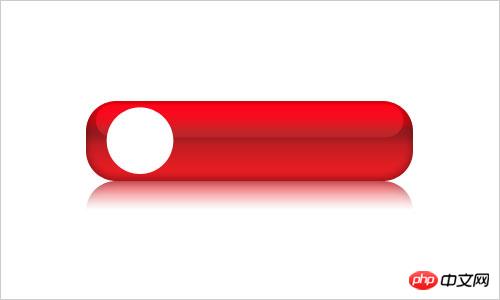
之后,应用这些混合选项到这一层:
内阴影
内发光
渐变叠加
行程
• Inner Shadow
• Inner Glow
• Gradient Overlay
• Stroke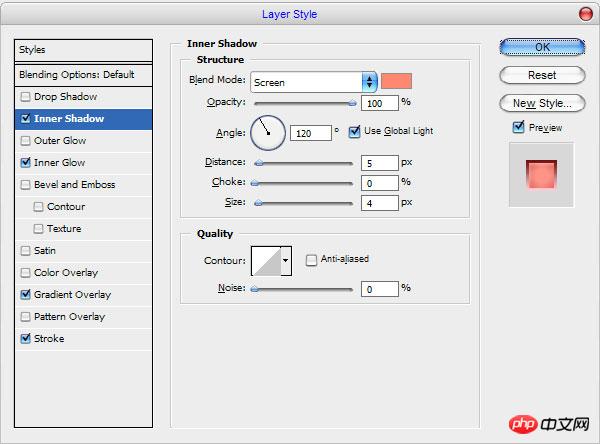
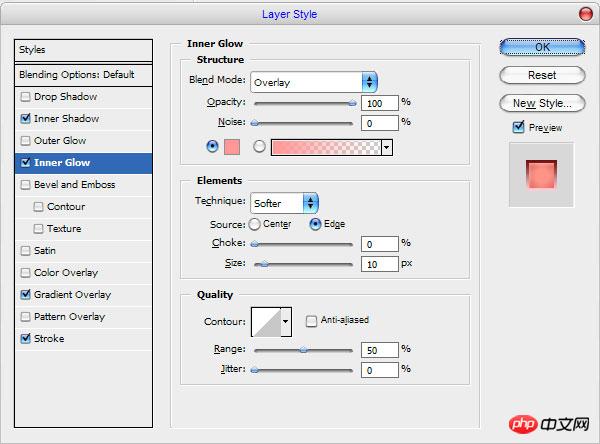
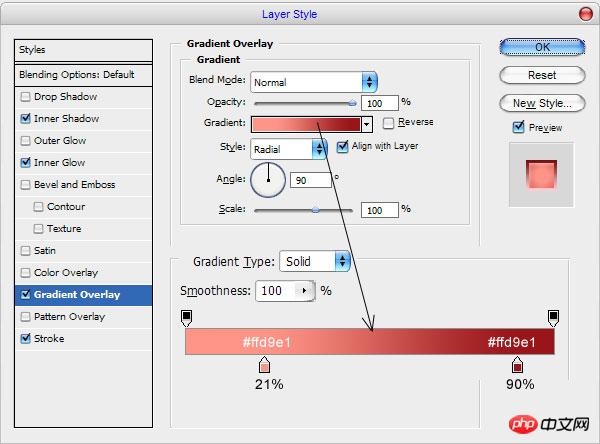
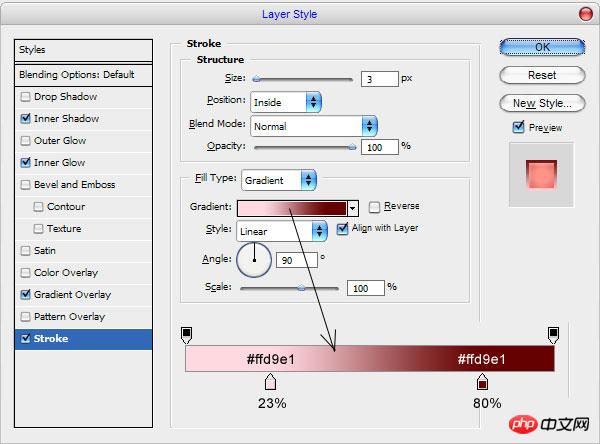
如下所示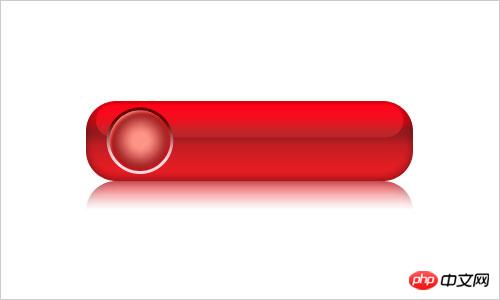
时间带来一些图片,我们的圆形设计元素。对地球上的谷歌图片找一些图片或使用地雷或某个地方找到它。打开它,并减少一点点,然后将图片如下所示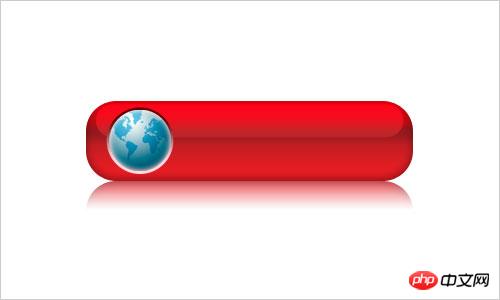
好,然后使用黑色和白色图像>调整>去色(按Ctrl + Shift + U)和改变这层的图层模式为叠加: 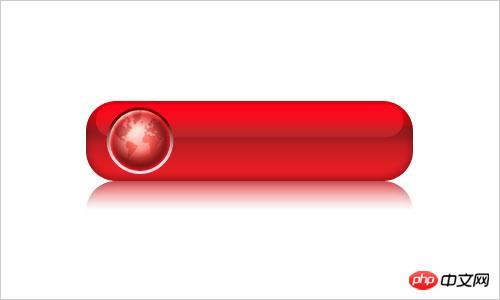
选择锐化工具(刷: 100像素,模式:普通,强度:40%) ,以使该片段更锐化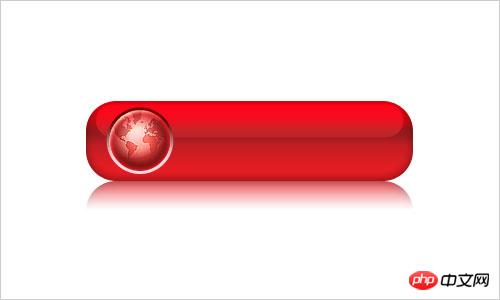
而我们需要做的最后一件事, 。要完成本教程让我们添加一些文字。获取的横排文字工具,像我在下面的图片中白色的东西写出来
在上图中IA用过我选择的字体Segoe UI字体, IA €™用过白色。其实,这是商业的字体,但如果你唐娜€™吨有它,你可以很容易地找到一个很好的选择,例如,黑体。之后,应用这层下面的图层样式:
阴影
• Drop Shadow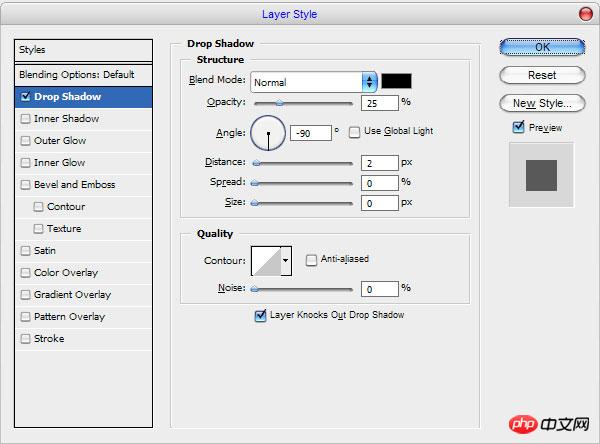
现在如下
太好了!我们的工作是完成了!享受自己的凉爽的地球按钮。你也可以改变它的颜色

Alat AI Hot

Undresser.AI Undress
Apl berkuasa AI untuk mencipta foto bogel yang realistik

AI Clothes Remover
Alat AI dalam talian untuk mengeluarkan pakaian daripada foto.

Undress AI Tool
Gambar buka pakaian secara percuma

Clothoff.io
Penyingkiran pakaian AI

AI Hentai Generator
Menjana ai hentai secara percuma.

Artikel Panas

Alat panas

Notepad++7.3.1
Editor kod yang mudah digunakan dan percuma

SublimeText3 versi Cina
Versi Cina, sangat mudah digunakan

Hantar Studio 13.0.1
Persekitaran pembangunan bersepadu PHP yang berkuasa

Dreamweaver CS6
Alat pembangunan web visual

SublimeText3 versi Mac
Perisian penyuntingan kod peringkat Tuhan (SublimeText3)

Topik panas
 Bagaimana untuk membetulkan skrin putih Microsoft Teams
Apr 17, 2023 pm 05:07 PM
Bagaimana untuk membetulkan skrin putih Microsoft Teams
Apr 17, 2023 pm 05:07 PM
Mulakan semula Microsoft Teams Jika anda mendapat skrin kosong selepas melancarkan Teams, tempat yang baik untuk bermula ialah memulakan semula apl itu sendiri. Untuk menutup dan memulakan semula Microsoft Teams: Klik kanan ikon Pasukan dalam kawasan pemberitahuan bar tugas dan klik Keluar dari menu. Mulakan semula Microsoft Teams dari menu Mula atau pintasan desktop dan lihat jika ia berfungsi. Tutup Pasukan Microsoft daripada Pengurus Tugas Jika permulaan semula asas proses Pasukan tidak berfungsi, pergi ke Pengurus Tugas dan tamatkan tugasan. Untuk menutup Pasukan daripada Pengurus Tugas, lakukan perkara berikut
 5 Cara untuk Melumpuhkan Perkhidmatan Pengoptimuman Penghantaran dalam Windows
May 17, 2023 am 09:31 AM
5 Cara untuk Melumpuhkan Perkhidmatan Pengoptimuman Penghantaran dalam Windows
May 17, 2023 am 09:31 AM
Terdapat banyak sebab mengapa anda mungkin mahu melumpuhkan perkhidmatan Pengoptimuman Penghantaran pada komputer Windows anda. Walau bagaimanapun, pembaca kami mengeluh kerana tidak mengetahui langkah yang betul untuk diikuti. Panduan ini membincangkan cara untuk melumpuhkan perkhidmatan Pengoptimuman Penghantaran dalam beberapa langkah. Untuk mengetahui lebih lanjut tentang perkhidmatan, anda mungkin ingin melihat panduan Cara membuka services.msc kami untuk mendapatkan maklumat lanjut. Apakah yang dilakukan oleh Perkhidmatan Pengoptimuman Penghantaran? Perkhidmatan Pengoptimuman Penghantaran ialah pemuat turun HTTP dengan penyelesaian pengehosan awan. Ia membenarkan peranti Windows memuat turun kemas kini Windows, naik taraf, aplikasi dan fail pakej besar lain daripada sumber alternatif. Selain itu, ia membantu mengurangkan penggunaan lebar jalur dengan membenarkan berbilang peranti dalam penempatan untuk memuat turun pakej ini. Di samping itu, Windo
 Apakah Butang Keselamatan Windows? Semua yang anda perlu tahu
Apr 13, 2023 pm 10:22 PM
Apakah Butang Keselamatan Windows? Semua yang anda perlu tahu
Apr 13, 2023 pm 10:22 PM
Apakah Butang Keselamatan Windows? Seperti namanya, Butang Keselamatan Windows ialah ciri keselamatan yang membolehkan anda mengakses menu log masuk dengan selamat dan log masuk ke peranti anda menggunakan kata laluan. Dalam kes ini, telefon pintar pasti berada di hadapan. Tetapi peranti mudah alih Windows, seperti tablet, telah mula menambah butang Keselamatan Windows yang lebih daripada sekadar cara untuk menghalang pengguna yang tidak diingini daripada keluar. Ia juga menyediakan pilihan menu log masuk tambahan. Walaupun jika anda cuba mencari butang Keselamatan Windows pada PC desktop atau komputer riba anda, anda mungkin kecewa. kenapa begitu? Tablet lwn. PC Butang keselamatan Windows ialah butang fizikal yang wujud pada tablet
 Bagaimana untuk memulakan semula, memaksa mulakan semula dan menutup iPad Mini 6
Apr 29, 2023 pm 12:19 PM
Bagaimana untuk memulakan semula, memaksa mulakan semula dan menutup iPad Mini 6
Apr 29, 2023 pm 12:19 PM
Cara Paksa Mulakan Semula iPad Mini 6 Paksa mulakan semula iPad Mini 6 dilakukan dengan beberapa siri menekan butang, dan ia berfungsi seperti ini: Tekan dan lepaskan untuk Kelantangan Naik Tekan dan lepaskan untuk Kelantangan Turun Tekan dan lepaskan butang Kuasa/Kunci sehingga anda melihat Logo Apple, menunjukkan bahawa iPad Mini telah dimulakan semula secara paksa. Mula semula paksa biasanya digunakan untuk sebab penyelesaian masalah, seperti iPad Mini membeku, apl membeku atau beberapa salah laku umum yang lain. Satu perkara yang perlu diambil perhatian tentang prosedur untuk memulakan semula iPad Mini generasi ke-6 secara paksa ialah untuk semua peranti lain yang mempunyai bezel ultra nipis dan menggunakan
 Selepas menulis semula:
Cara Membaiki Pengawal PS5 Tidak Diiktiraf pada Windows 11
May 09, 2023 pm 10:16 PM
Selepas menulis semula:
Cara Membaiki Pengawal PS5 Tidak Diiktiraf pada Windows 11
May 09, 2023 pm 10:16 PM
<h3>Apakah yang perlu saya ketahui tentang menyambungkan pengawal PS5 saya? </h3><p>Sebaik-baik pengawal DualSense, terdapat laporan pengawal tidak bersambung atau tidak dikesan. Cara paling mudah untuk menyelesaikan masalah ini ialah menyambungkan pengawal ke PC anda menggunakan kabel USB yang sesuai. </p><p>Sesetengah permainan menyokong DualSense secara asli. Dalam kes ini, anda hanya boleh memasangkan pengawal. Tetapi ini menimbulkan persoalan lain, seperti bagaimana jika anda tidak mempunyai kabel USB atau tidak mahu menggunakannya
 Cara menggunakan Vue untuk melaksanakan kesan undur butang
Sep 21, 2023 pm 02:03 PM
Cara menggunakan Vue untuk melaksanakan kesan undur butang
Sep 21, 2023 pm 02:03 PM
Cara menggunakan Vue untuk melaksanakan kesan undur butang Dengan peningkatan populariti aplikasi web, kami selalunya perlu menggunakan beberapa kesan dinamik untuk meningkatkan pengalaman pengguna apabila pengguna berinteraksi dengan halaman. Antaranya, kesan undur butang adalah kesan yang sangat biasa dan praktikal. Artikel ini akan memperkenalkan cara menggunakan rangka kerja Vue untuk melaksanakan kesan undur butang dan memberikan contoh kod khusus. Pertama, kita perlu mencipta komponen Vue yang mengandungi butang dan fungsi kira detik. Dalam Vue, komponen ialah contoh Vue yang boleh diguna semula dan paparan akan
 Bagaimana untuk mengosongkan sejarah muat turun pelayar Microsoft Edge?
Apr 21, 2023 am 09:34 AM
Bagaimana untuk mengosongkan sejarah muat turun pelayar Microsoft Edge?
Apr 21, 2023 am 09:34 AM
<ul><li><strong>Klik untuk masuk:</strong>Navigasi pemalam alat ChatGPT</li></ul><h2>Cari dan padam sejarah muat turun dalam Edge< ;<p>Seperti penyemak imbas lain, Edge mempunyai<strong>Muat turun
![Tukar tindakan butang kuasa pada Windows 11 [5 Petua]](https://img.php.cn/upload/article/000/887/227/169600135086895.png?x-oss-process=image/resize,m_fill,h_207,w_330) Tukar tindakan butang kuasa pada Windows 11 [5 Petua]
Sep 29, 2023 pm 11:29 PM
Tukar tindakan butang kuasa pada Windows 11 [5 Petua]
Sep 29, 2023 pm 11:29 PM
Butang kuasa boleh melakukan lebih daripada menutup PC anda, walaupun ini adalah tindakan lalai untuk pengguna desktop. Jika anda ingin menukar tindakan butang kuasa dalam Windows 11, ia lebih mudah daripada yang anda fikirkan! Perlu diingat bahawa butang kuasa fizikal adalah berbeza daripada butang dalam menu Mula, dan perubahan di bawah tidak akan menjejaskan pengendalian yang terakhir. Selain itu, anda akan menemui pilihan kuasa yang sedikit berbeza bergantung pada sama ada desktop atau komputer riba. Mengapa anda perlu menukar tindakan butang kuasa dalam Windows 11? Jika anda meletakkan komputer anda tidur lebih kerap daripada anda menutupnya, mengubah cara butang kuasa perkakasan anda (iaitu, butang kuasa fizikal pada PC anda) akan berfungsi. Idea yang sama digunakan untuk mod tidur atau hanya mematikan paparan. Tukar Windows 11






